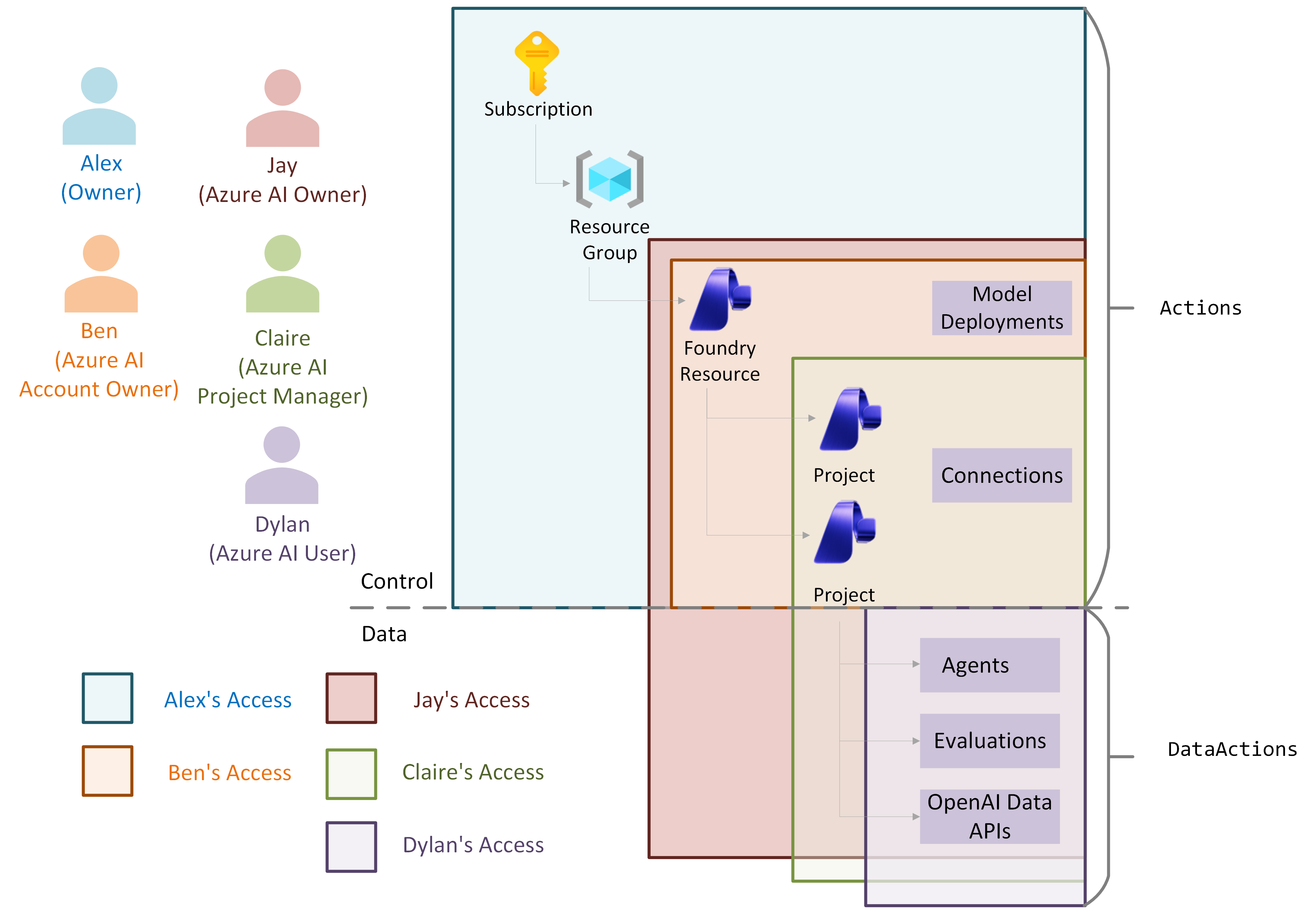Примечание.
Для доступа к этой странице требуется авторизация. Вы можете попробовать войти или изменить каталоги.
Для доступа к этой странице требуется авторизация. Вы можете попробовать изменить каталоги.
В этом кратком руководстве вы создадите ресурс Microsoft Foundry, а затем проверите доступ.
Узнайте, как создать ресурс Foundry и управлять ими. Это основной тип ресурса Azure для создания, развертывания и управления моделями и приложениями, включая агентов в Azure.
Ресурс Azure требуется для использования служб и управления ими в Azure. Она определяет область настройки доступа, безопасности, например сети, выставления счетов и мониторинга.
Ресурс Foundry является следующей версией с новым названием бывшего "Foundry Tools". Она предоставляет среду приложения для размещения агентов, развертываний моделей, оценки и т. д.
Ресурс Foundry может упорядочивать работу для нескольких вариантов использования и обычно предоставляется группе разработчиков, работающих над вариантами использования в аналогичном бизнес-домене или домене данных. Проекты работают в качестве папок для группирования связанных работ.

Хотите настроить Foundry с расширенными параметрами безопасности? Просмотреть расширенные параметры создания Foundry
Создание первого ресурса
Чтобы создать первый ресурс с базовыми параметрами Azure, выполните следующие действия с помощью портала Azure, Azure CLI или PowerShell.
Предпосылки
- Допустимая подписка Azure. Создайте ее бесплатно.
- Роль Azure RBAC для создания ресурсов. Вам потребуется одна из следующих ролей, назначенных для вашей подписки Azure или группы ресурсов:
- Contributor
- Владелец
- Настраиваемая роль с разрешением
Microsoft.CognitiveServices/accounts/write
Создание нового ресурса Microsoft Foundry
Если для вашей организации требуются настраиваемые конфигурации Azure, такие как альтернативные имена, элементы управления безопасностью или теги затрат, может потребоваться использовать портал Azure или параметры шаблона для соответствия политике Azure организации.
Ресурс Foundry указан в разделе Foundry>Foundry на портале Azure. Тип API — AIServices. Найдите логотип, как показано здесь:
Подсказка
Портал Foundry предоставляет способ создания нового ресурса Foundry с базовыми, стандартными параметрами.
Чтобы создать ресурс Foundry на портале Azure, выполните следующие инструкции:
Выберите эту ссылку на ресурс Foundry : https://portal.azure.com/#create/Microsoft.CognitiveServicesAIFoundry
На странице "Создание" укажите следующие сведения:
Сведения о проекте Описание Подписка Выберите одну из доступных подписок Azure. Группа ресурсов Группа ресурсов Azure, содержащая ресурс Foundry. Вы можете создать новую группу или добавить ее в предустановленную группу. Регион Расположение экземпляра инструмента Foundry. Различные расположения могут привести к задержке, но не влияют на доступность ресурса во время выполнения. Имя Описательное имя для ресурса Foundry. Например, MyAIServicesResource. Настройте другие параметры для ресурса по мере необходимости, прочитайте и примите условия (как применимо), а затем нажмите кнопку "Проверить и создать".
Подсказка
Если подписка не позволяет создать ресурс Foundry, возможно, потребуется включить привилегии этого поставщика ресурсов Azure с помощью портала Azure, команды PowerShell или команды Azure CLI. Если вы не являетесь владельцем подписки, попросите кого-то с ролью владельца или администратора завершить регистрацию для вас или запросить права /register/action , которые будут предоставлены вашей учетной записи.
Очистите ресурсы
Если вы хотите очистить и удалить ресурс Foundry, можно удалить ресурс или группу ресурсов. При удалении группы ресурсов также удаляются все другие ресурсы, содержащиеся в группе.
- На портале Azure разверните меню слева, чтобы открыть меню служб и выбрать группы ресурсов , чтобы отобразить список групп ресурсов.
- Найдите группу ресурсов, содержащую ресурс для удаления.
- Если вы хотите удалить всю группу ресурсов, выберите имя группы ресурсов. На следующей странице выберите "Удалить группу ресурсов" и подтвердите ее.
- Если вы хотите удалить только ресурс Foundry, выберите группу ресурсов, чтобы просмотреть все ресурсы в ней. На следующей странице выберите ресурс, который требуется удалить, выберите меню с многоточием для этой строки и нажмите кнопку "Удалить".
Используйте это краткое руководство по созданию ресурса Foundry с помощью команд Интерфейса командной строки Azure Command-Line .
Предпосылки
- Допустимая подписка Azure. Создайте ее бесплатно.
- Azure CLI версии 2.0 или более поздней.
- Роль Azure RBAC для создания ресурсов. Вам потребуется одна из следующих ролей, назначенных для вашей подписки Azure или группы ресурсов:
- Contributor
- Владелец
- Настраиваемая роль с разрешением
Microsoft.CognitiveServices/accounts/write
Установите Azure CLI и войдите в систему
Установите Azure CLI. Чтобы войти в локальную установку интерфейса командной строки, выполните команду az login :
az login
Создание новой группы ресурсов
Перед созданием ресурса Foundry необходимо иметь группу ресурсов Azure для хранения ресурса. При создании нового ресурса можно создать новую группу ресурсов или использовать существующую. В этой статье показано, как создать группу ресурсов.
Чтобы создать ресурс, вам потребуется одно из расположений Azure, доступных для вашей подписки. Список доступных расположений можно получить с помощью команды az account list-locations . Доступ к большинству средств Foundry можно получить из нескольких местоположений. Выберите ближайшее к вам расположение или посмотрите, какие расположения доступны для службы.
Это важно
- Помните регион Azure, так как это понадобится вам для вызова ресурсов Microsoft Foundry.
- Доступность некоторых средств Foundry может отличаться по регионам. Дополнительные сведения см. в продуктах Azure по регионам.
az account list-locations --query "[].{Region:name}" --out table
После того как у вас есть расположение Azure, создайте новую группу ресурсов в Azure CLI с помощью команды az group create . В примере ниже замените расположение Azure westus2 на одно из местоположений Azure, доступных для вашей подписки.
az group create --name ai-services-resource-group --location westus2
Создание ресурса Foundry
Чтобы создать и подписаться на новый ресурс Foundry, используйте команду az cognitiveservices account create . Эта команда добавляет новый оплачиваемый ресурс в созданную ранее группу ресурсов. При создании нового ресурса необходимо знать тип службы, которую вы хотите использовать, а также ценовую категорию (или номер SKU) и расположение Azure.
Это важно
Azure предоставляет несколько типов ресурсов для средств Foundry. Обязательно создайте один с kindAIServices.
Вы можете создать ресурс Foundry с именем foundry-multi-service-resource с помощью следующей команды.
az cognitiveservices account create --name foundry-multi-service-resource --resource-group ai-services-resource-group --kind AIServices --sku S0 --location westus2 --yes
Подсказка
Если подписка не позволяет создать ресурс Foundry, возможно, потребуется включить привилегии этого поставщика ресурсов Azure с помощью портала Azure, команды PowerShell или команды Azure CLI. Если вы не являетесь владельцем подписки, попросите кого-то с ролью владельца или администратора завершить регистрацию для вас или запросить права /register/action , которые будут предоставлены вашей учетной записи.
Узнайте текущее использование квоты вашего ресурса
Используйте команду az cognitiveservices account list-usage, чтобы получить статистику использования вашего ресурса.
az cognitiveservices account list-usage --name foundry-multi-service-resource --resource-group ai-services-resource-group --subscription subscription-name
Очистите ресурсы
Если вы хотите очистить и удалить ресурс Foundry, его можно удалить или группу ресурсов. При удалении группы ресурсов также удаляются все другие ресурсы, содержащиеся в группе.
Чтобы удалить группу ресурсов и связанные с ней ресурсы, используйте этот параметр az group delete command.
az group delete --name ai-services-resource-group
Используйте это краткое руководство для создания ресурса Foundry с помощью команд Azure PowerShell .
Предпосылки
- Допустимая подписка Azure. Создайте ее бесплатно.
- Azure PowerShell версии 5.0 или более поздней.
- Роль Azure RBAC для создания ресурсов. Вам потребуется одна из следующих ролей, назначенных для вашей подписки Azure или группы ресурсов:
- Contributor
- Владелец
- Настраиваемая роль с разрешением
Microsoft.CognitiveServices/accounts/write
Установка Azure PowerShell и вход
Установите Azure PowerShell. Чтобы войти, выполните команду Connect-AzAccount :
Connect-AzAccount
Создание новой группы ресурсов Microsoft Foundry
Перед созданием ресурса Foundry необходимо иметь группу ресурсов Azure для хранения ресурса. При создании нового ресурса можно создать новую группу ресурсов или использовать существующую. В этой статье показано, как создать группу ресурсов.
Чтобы создать ресурс, вам потребуется одно из расположений Azure, доступных для вашей подписки. Список доступных расположений можно получить с помощью команды Get-AzLocation . Доступ к большинству средств Foundry можно получить из нескольких местоположений. Выберите ближайшее к вам расположение или посмотрите, какие расположения доступны для службы.
Это важно
- Помните ваше местоположение в Azure, так как оно понадобится вам при вызове ресурсов Foundry.
- Доступность некоторых средств Foundry может отличаться по регионам. Дополнительные сведения см. в продуктах Azure по регионам.
Get-AzLocation | Select-Object -Property Location, DisplayName
После выбора местоположения в Azure создайте новую группу ресурсов с помощью Azure PowerShell, используя команду New-AzResourceGroup. В примере ниже замените расположение Azure westus2 на одно из местоположений Azure, доступных для вашей подписки.
New-AzResourceGroup -Name ai-services-resource-group -Location westus2
Создание ресурса Foundry
Чтобы создать и подписаться на новый ресурс Foundry, используйте команду New-AzCognitiveServicesAccount . Эта команда добавляет новый оплачиваемый ресурс в созданную ранее группу ресурсов. При создании нового ресурса необходимо знать тип службы, которую вы хотите использовать, а также ценовую категорию (или номер SKU) и расположение Azure:
Это важно
Azure предоставляет несколько типов ресурсов для средств Foundry. Обязательно создайте один объект с типом TypeAIServices.
Вы можете создать ресурс Foundry с именем foundry-multi-service-resource с помощью следующей команды.
New-AzCognitiveServicesAccount -ResourceGroupName ai-services-resource-group -Name foundry-multi-service-resource -Type AIServices -SkuName S0 -Location westus2
Подсказка
Если подписка не позволяет создать ресурс Foundry, возможно, потребуется включить привилегии этого поставщика ресурсов Azure с помощью портала Azure, команды PowerShell или команды Azure CLI. Если вы не являетесь владельцем подписки, попросите кого-то с ролью владельца или администратора завершить регистрацию для вас или запросить права /register/action , которые будут предоставлены вашей учетной записи.
Узнайте текущее использование квоты вашего ресурса
Используйте команду Get-AzCognitiveServicesAccountUsage , чтобы получить использование ресурса.
Get-AzCognitiveServicesAccountUsage -ResourceGroupName ai-services-resource-group -Name foundry-multi-service-resource
Очистите ресурсы
Если вы хотите очистить и удалить ресурс Foundry, его можно удалить или группу ресурсов. При удалении группы ресурсов также удаляются все другие ресурсы, содержащиеся в группе.
Чтобы удалить группу ресурсов и связанные с ней ресурсы, используйте команду Remove-AzResourceGroup .
Remove-AzResourceGroup -Name ai-services-resource-group
Доступ к ресурсу
С помощью первого созданного ресурса вы можете получить доступ к нему с помощью портала Foundry для создания прототипов пользовательского интерфейса, пакета SDK Foundry для разработки или через портал Azure для администрирования.
Проверка настройки
Вы можете убедиться, что ресурс настроен правильно с помощью пакета SDK для проектов ИИ Azure для подключения и перечисления проектов. Этот минимальный пример подтверждает проверку подлинности и доступ.
# Install the SDK: pip install azure-ai-projects azure-identity
from azure.ai.projects import AIProjectClient
from azure.identity import DefaultAzureCredential
# Replace with your actual values from Azure portal
client = AIProjectClient(
subscription_id="<your-subscription-id>",
resource_group_name="<your-resource-group>",
project_name="<your-project-name>",
credential=DefaultAzureCredential()
)
# List projects to verify connection
projects = client.projects.list()
print(f"Successfully connected. Found {len(list(projects))} projects.")
Ожидаемые выходные данные: Successfully connected. Found X projects. где X — это количество проектов в ресурсе.
Ссылки:
Предоставление или получение разрешений разработчика
Управление доступом на основе ролей Azure (RBAC) отличает разрешения между действиями управления и разработки. Чтобы разрабатывать с помощью Foundry, учетной записи пользователя должны быть предоставлены разрешения разработчика ("действия с данными"). Можно использовать одну из встроенных ролей RBAC или использовать пользовательскую роль RBAC.
Встроенные роли разработчика Azure RBAC для Foundry включают:
| Role | Описание |
|---|---|
| Диспетчер проектов Azure AI | Предоставляет разрешения на разработку и управление проектами. Можно пригласить других пользователей для совместной работы над проектом в качестве пользователя ИИ Azure. |
| Пользователь Azure AI | Предоставляет разрешения на разработку. |
| Владелец учетной записи ИИ Azure | Предоставляет полный доступ к управлению проектами и учетными записями ИИ. Можно пригласить других пользователей для совместной работы над проектом в качестве пользователя ИИ Azure. |
| Владелец ИИ Azure | Предоставляет полный доступ к управляемым проектам и учетным записям ИИ, а также созданию и разработке с помощью проектов. |
Замечание
Роль владельца ИИ Azure будет доступна для назначения на портале Azure и Foundry в ближайшее время.
Для крупных предприятий со строгими требованиями к доступу на основе ролей рекомендуется использовать роль пользователя Azure AI с минимальными привилегиями разработчика. Для небольших предприятий, желающих разработчикам самостоятельно обслуживаться в организации, рекомендуется использовать роль владельца ИИ Azure для разрешений разработчика, а также разрешений на создание ресурсов.
Только авторизованные пользователи, как правило, владелец подписки Azure или владелец группы ресурсов, могут назначать роль через [портал Azure](ссылка на портал Azure) или [Foundry Portal через админку](Link to Foundry portal). Дополнительные сведения об управлении доступом на основе ролей.
Это важно
Роли владельца и участника Azure включают только разрешения на управление, а не разрешения на разработку. Разрешения на разработку необходимы для создания всех возможностей в Foundry.
Начинайте работу над вашим первым проектом
С настроенными разрешениями теперь можно приступить к созданию Foundry. На портале Foundry откройте или создайте первый проект. Проекты организуют вашу работу по настройке агента и модели в Foundry, и вы можете создать несколько в рамках одного ресурса.
Изучите некоторые службы, которые входят в состав ресурса:
| Услуга | Описание |
|---|---|
 Иконка FoundryСлужба агента Foundry Иконка FoundryСлужба агента Foundry |
Объедините возможности создания моделей искусственного интеллекта с инструментами, которые позволяют агентам получать доступ к реальным источникам данных и взаимодействовать с ними. |
 Инференция модели Azure
Инференция модели Azure |
Выполняет вывод модели для флагманской модели в каталоге моделей Foundry. |

|
Выполнение различных задач естественного языка. |
 Безопасность содержимого
Безопасность содержимого |
Служба искусственного интеллекта, которая обнаруживает нежелательное содержимое. |
 Аналитика документов
Аналитика документов |
Преобразуйте документы в интеллектуальные решения на основе данных. |
 Язык
Язык |
Создавайте приложения с передовыми возможностями обработки естественного языка. |
 Речь
Речь |
Речь в тексте, тексте в речь, перевод и распознавание говорящего. |
 Translator
Translator |
Используйте технологию перевода на основе ИИ, чтобы перевести более 100 используемых, подверженных риску языков и диалектов. |
Дальнейшие шаги
- Создайте проект для упорядочивания работы.
- Подключение средств для создания более богатых приложений.
- Узнайте об управлении доступом в Foundry , чтобы пригласить других пользователей в рабочую среду.
- Защита ресурса с помощью частной сети